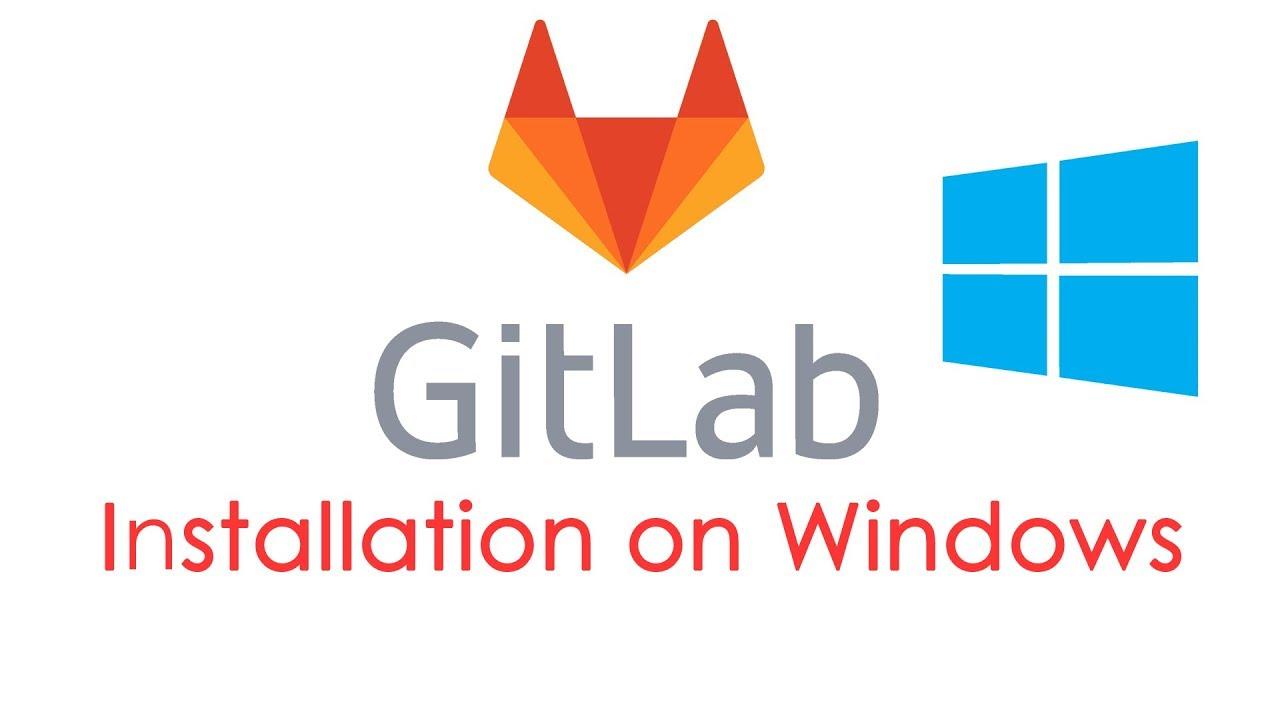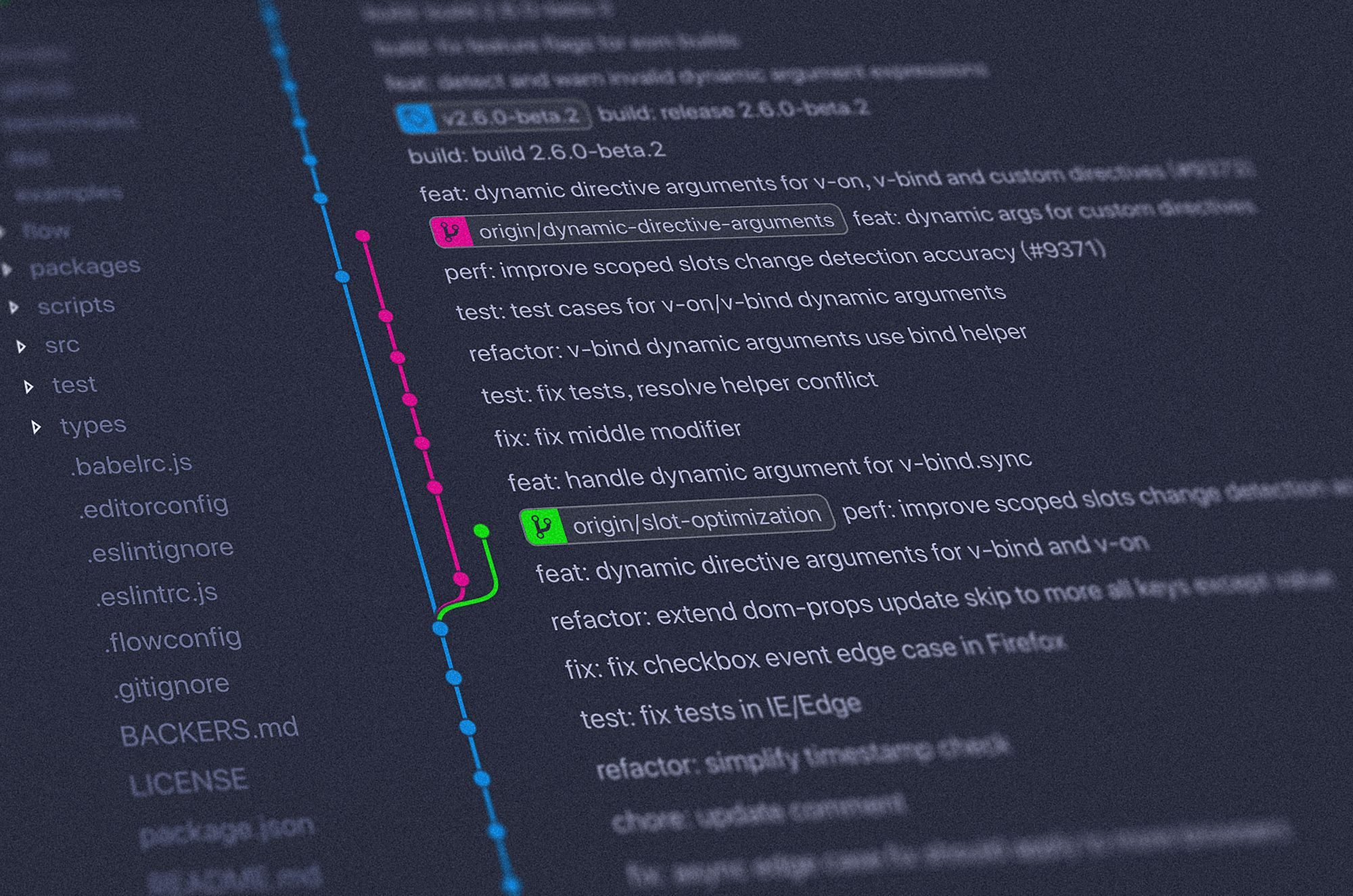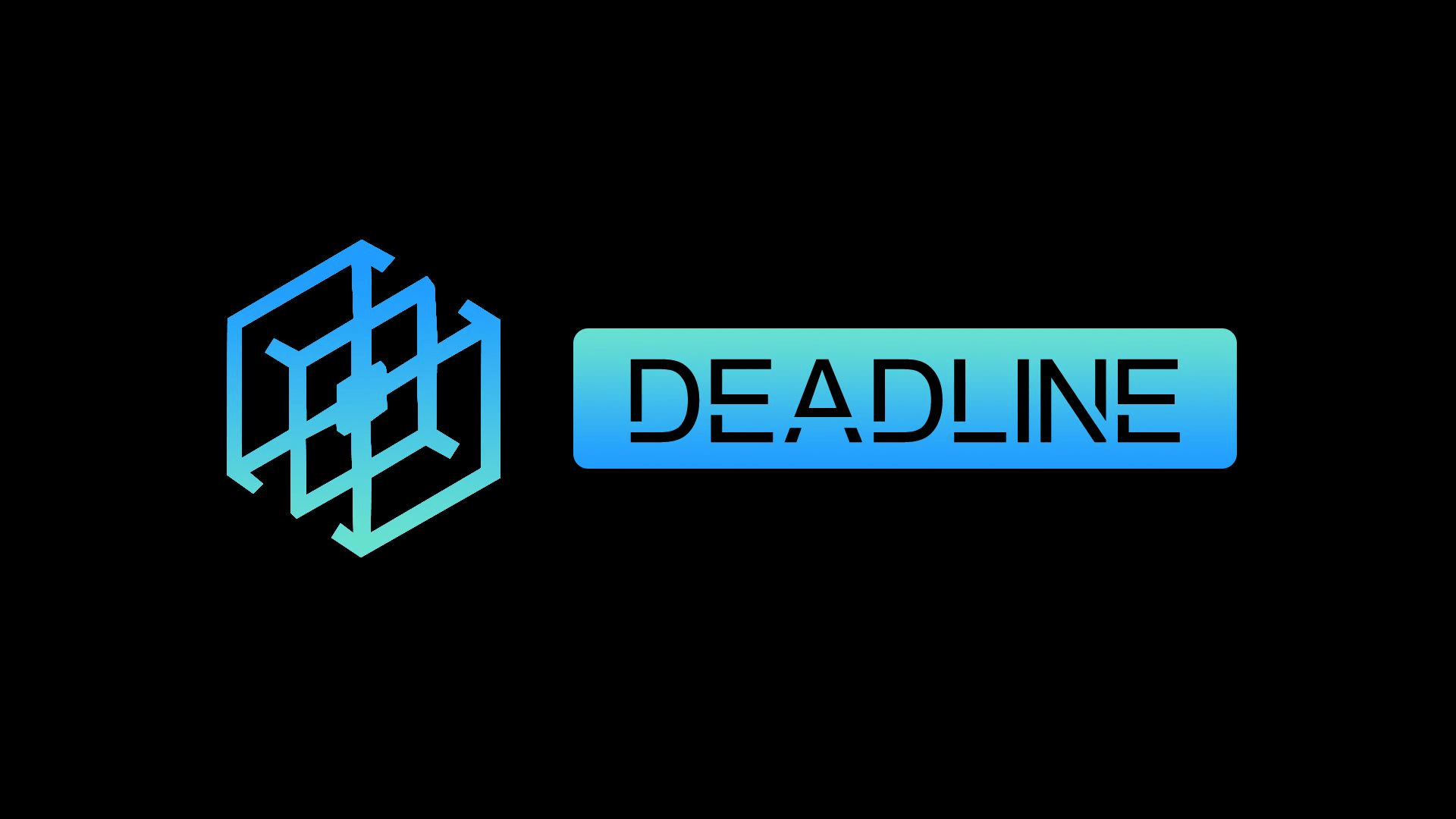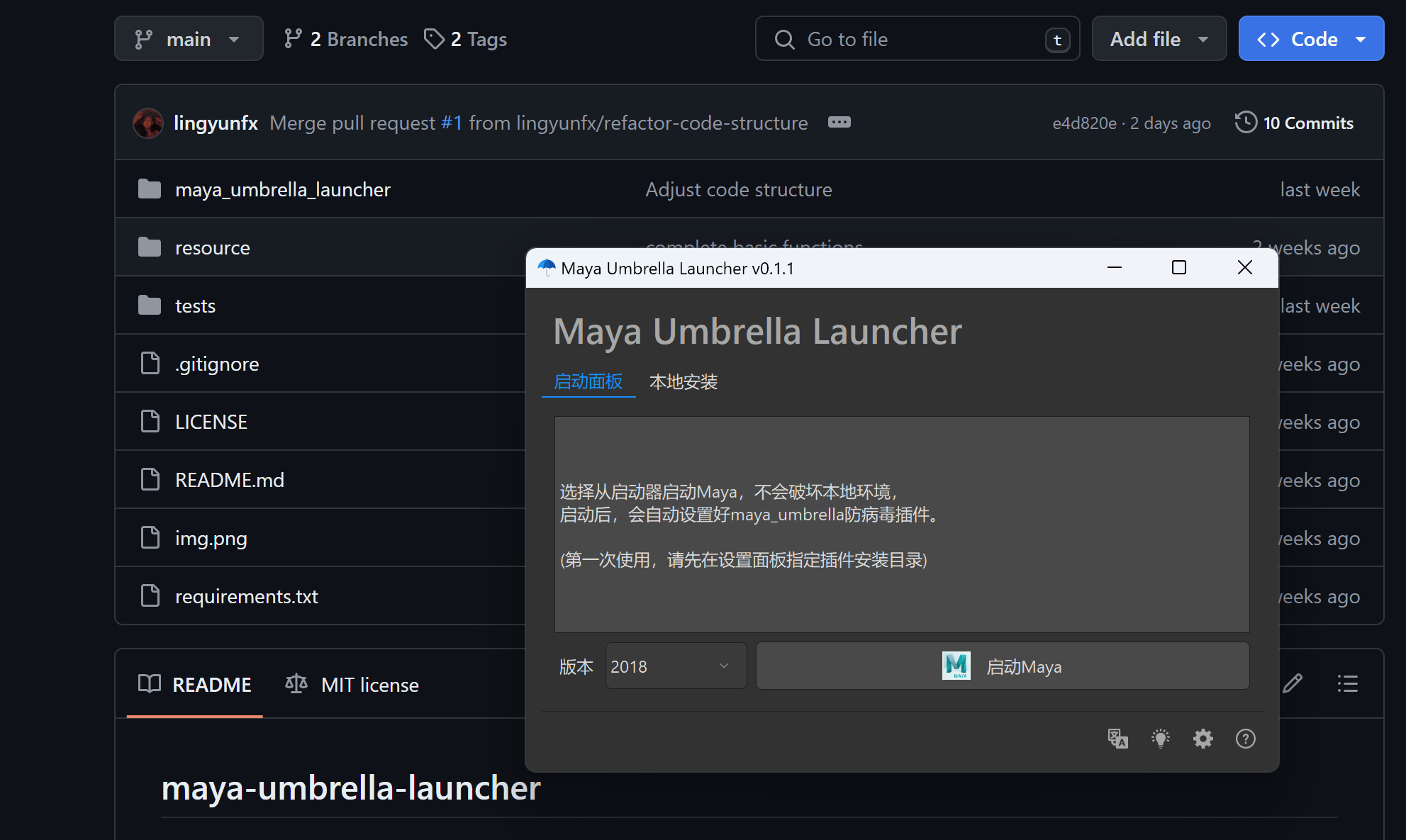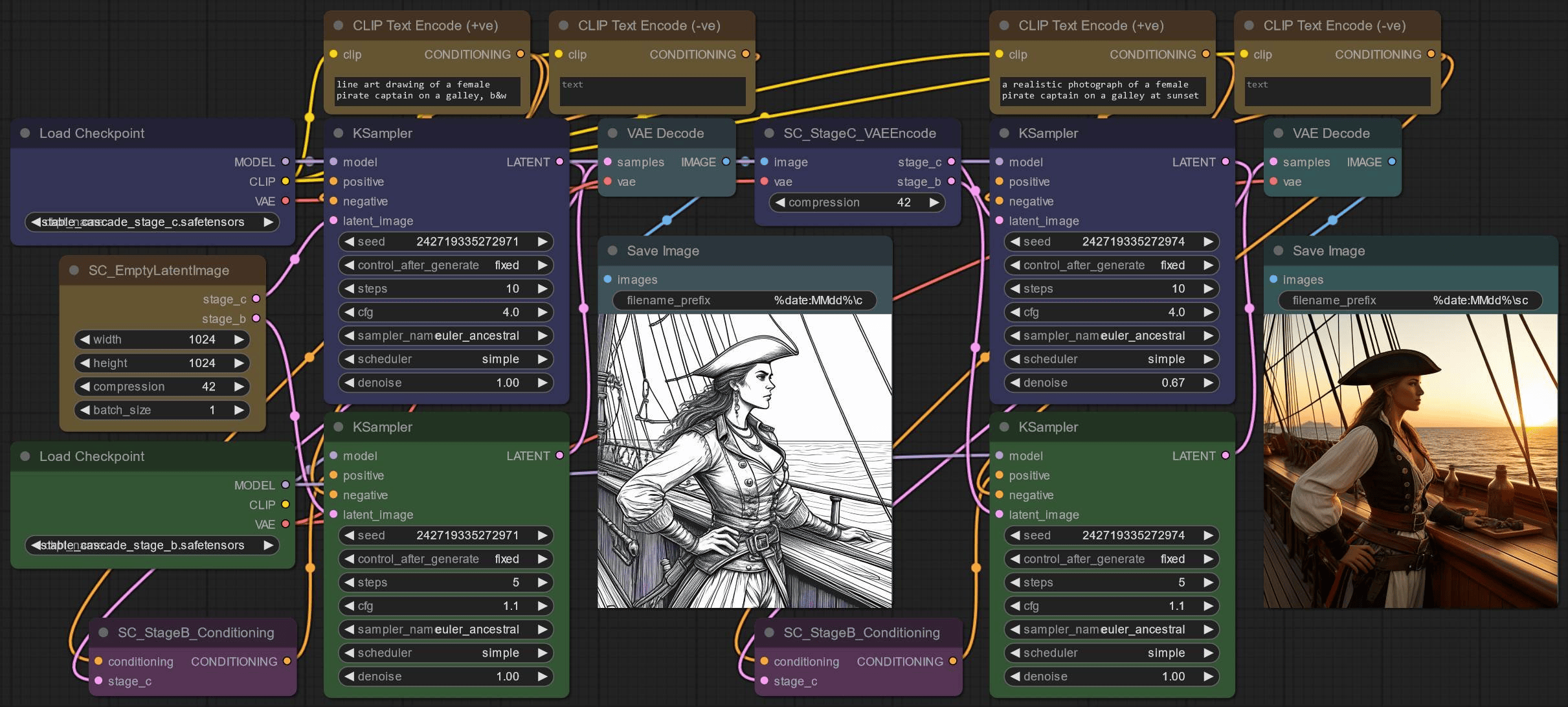Gitlab在Centos上搭建
Gitlab在Centos上搭建
lingyun这里安装的是GitLab社区版(CE),使用的是Centos7系统。
对主机的性能要求:
- 至少4GB内存
- 2个CPU内核
- 5GB以上的存储空间
开始安装
安装依赖
1 | curl https://packages.gitlab.com/install/repositories/gitlab/gitlab-ce/script.rpm.sh | sudo bash |
安装gitlab软件包
1 | sudo yum install gitlab-ce |
开启防火墙
需要开启“80”和“443”端口。
我这边租用的是腾讯云主机,防火墙策略在前端进行配置,所以跳过这一步。
1 | sudo firewall-cmd --permanent --zone=public --add-service=http |
配置gitlab
打开配置文件
1 | vim /etc/gitlab/gitlab.rb |
先要配置你的url(在此之前完成域名解析)
1 | external_url 'https://gitlab.lingyunfx.com' |
再配置ssl证书(将会自动生成一个免费的证书)
1 | letsencrypt['enable'] = true |
这里配置邮箱
1 | gitlab_rails['smtp_enable'] = true |
当配置完成后,运行下面命令,让gitlab根据配置进行重新部署
1 | sudo gitlab-ctl reconfigure |
这个时候就可以在浏览器打开链接访问gitlab了。
如果修改配置,跟随下面的操作:
1 | vim /etc/gitlab/gitlab.rb # 修改配置文件 |
常用命令
1 | gitlab-ctl start # 启动所有 gitlab 组件; |
评论
匿名评论隐私政策
✅ 你无需删除空行,直接评论以获取最佳展示效果